Optimierung des Grundvolumens für die additive Fertigung
Mit dem Werkzeug Grundvolumen füllen ![]() können Sie den nicht verwendeten Bereich im Grundvolumen einer additiven Maschine mit mehreren Kopien einer Komponente füllen. Die Kopien der Komponente werden als neue Komponenten im aktiven Fertigungsmodell gespeichert.
können Sie den nicht verwendeten Bereich im Grundvolumen einer additiven Maschine mit mehreren Kopien einer Komponente füllen. Die Kopien der Komponente werden als neue Komponenten im aktiven Fertigungsmodell gespeichert.
Das Füllen des Grundvolumens kann nützlich sein, wenn Sie Stapel identischer Bauteile drucken oder zusätzliche Bauteile um ein Hauptbauteil herum einbeziehen möchten. Damit kann die Produktionskapazität maximiert werden.
2D- und 3D-Füllungstypen
Während die Anordnung der Komponentenkopien innerhalb des Grundvolumens automatisch erfolgt, können Sie den Füllungstyp und die erweiterten Einstellungen verwenden, um die Art und Weise der Optimierung der Raumnutzung zu steuern.
Wenn Sie einen 2D-Füllung (Begrenzungsrahmen)-Füllungstyp auswählen, werden alle Kopien der Komponente in einem einzelnen Layer auf der Oberfläche der Plattform verteilt. Dies kann nützlich sein, wenn die Kopien nicht übereinander gestapelt werden sollen. Wenn Sie möchten, dass die Kopien stattdessen im gesamten Grundvolumen verteilt werden, wählen Sie einen der 3D-Füllungstypen aus.
Der Unterschied zwischen den beiden 3D-Füllungstypoptionen besteht in der Annäherung an die optimale Raumnutzung und in der Genauigkeit der Berechnung.
3D-Füllung (Begrenzungsrahmen) bietet eine schnellere, vereinfachte Methode: Fusion verwendet den virtuellen Rahmen der Komponente als Annäherung an die Form der Komponente, um zu bestimmen, wie viel Platz für jede Kopie benötigt wird. Alle Kopien behalten im 3D-Raum die gleiche Ausrichtung wie die ursprüngliche Komponente bei.
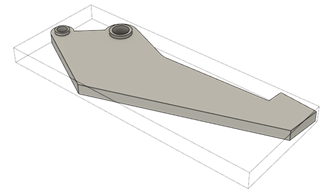
3D-Füllung (True Shape) verwendet die tatsächliche Form der Komponente in der Berechnung, um eine kompaktere 3D-Anordnung zu erhalten. Darüber hinaus können Sie mit dieser Option festlegen, ob Kopien innerhalb der Erstellung gedreht werden können, um die Raumnutzung zu optimieren.
Bei beiden 3D-Füllungstypen wird der Raum innerhalb der Grundfläche in 3D-Einheiten aufgeteilt, die als Voxel bezeichnet werden. Vorgabemäßig füllt Fusion während der Anordnungsberechnung den Raum des Grundvolumens mit Komponentenkopien bis zu einem Punkt, an dem keine weiteren Kopien in die übrigen leeren Voxelgruppen passen. Sie können den Grad der Berechnungsgenauigkeit steuern, indem Sie eine benutzerdefinierte Voxelgröße angeben. Je geringer die Voxelgröße, desto präziser die Berechnung.
Wenn Sie die Anzahl der produzierten Kopien auf eine bestimmte Anzahl beschränken möchten, aktivieren Sie das Kontrollkästchen Anzahl der Kopien beschränken.
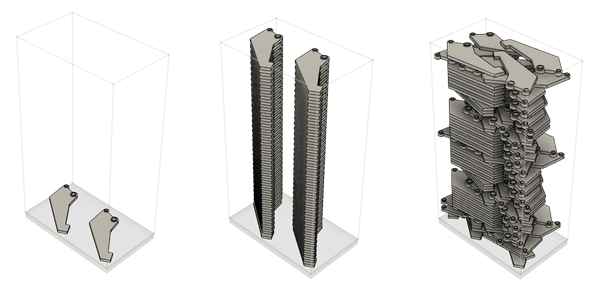
Beispiel für Komponenten, die ein Grundvolumen in 2D-Füllung (Begrenzungsrahmen) (links), 3D-Füllung (Begrenzungsrahmen) (Mitte) und 3D-Füllung (True Shape) ausfüllen, wobei das Kontrollkästchen Drehungen aktiviert und X-, Y- sowie Z-Drehungen auf Benutzerdefiniert: 20 Grad (rechts) festgelegt sind.